該文檔描述了雲遷移中心CMH的IDC採集功能的使用過程,通過這篇文檔,將帶您使用我們的工具idc-scanner,並且一步步完成IDC資源採集。
操作視頻
離線採集IDC資源(Linux)
準備工作
目前被調研機器僅支援類Unix 系統,詳情請參考文檔:支援列表
運行環境準備
伺服器選擇
IDC資源採集工具(簡稱idc-scanner )需要安裝和運行在工具伺服器上,工具伺服器與其他被採集伺服器需要 SSH 互連,最佳的工具伺服器應該是傳統營運系統中的跳板機。
規格系統
此外工具伺服器需要至少 2C4G 的機器規格,作業系統要求為主流 Linux 發行版(CentOS 7最佳)。
軟體依賴
如果您的工具伺服器通過SSH 登入被採集伺服器不是通過互信,而是需要輸入密碼,在運行idc-scanner 時需要額外安裝 sshpass 包。
sshpass 安裝包建議使用yum 源下載,或者互連網下載。
yum安裝
如果您的工具伺服器上有配置yum,您可以使用 yum 安裝:yum install sshpass
手工安裝
如果您希望源碼安裝,您可以在官網下載sshpass發行版。下載後可以使用如下手工安裝命令進行安裝:
tar -zxvf sshpass-1.06.tar.gz
cd sshpass-1.06
./configure
make
make install訪問使用者準備
idc-scanner 的物理機採集功能,僅需要在每一台被調研伺服器上有一個登入使用者即可,不需要對於某些檔案進行額外授權。
安裝檔案下載
請選擇合適的執行檔案,下載後上傳至跳板機,並解壓。
系統 | 安裝包 |
Linux(X86) | 雲遷移中心->資源調研->離線採集->擷取工具 |
Windows(X86) | 雲遷移中心->資源調研->離線採集->擷取工具 |
解壓命令:tar -zxvf idc-scanner.tar.gz
參數檔案準備
在執行工具前,您需要事先準備好被採集伺服器的IP列表,以及登入他們的使用者名稱,密碼,SSH聯通連接埠。用如下格式寫在工作目錄下的list 文字檔中。
格式:
username1:password1:ip1:ssh_port
username2:password2:ip2:ssh_port
...例如:
>> cat list
userA:XXXX:39.105.XXX.23:22
userA:XXXX:123.56.XXX.29:22
userA:XXXX:47.94.XXX.252:22如果您的idc-scanner 安裝環境與需要被採集的機器已經打通SSH 互信,可以不再填寫密碼,例如:
>> cat list
userA::39.105.XXX.23:9922
userA::123.56.XXX.29:9922
userA::47.94.XXX.252:9922運行目錄準備
您需要準備如下運行目錄,output 目錄用於儲存輸出檔案,export 目錄用於儲存匯出的原始機器資訊資料。
|-idc-scanner/
|-idc-scanner
|-list
|-output/
|-export/工具執行
在確認完環境和安裝後,您可以執行idc-scanner 來進行idc資源採集。執行命令和運行結果如下:
您可以通過 -p 參數來設定效能與網路狀態監控的總時間長度,通過 -i 來設定採集間隔,單位為秒。
#啟動命令一:普通帳號密碼登入模式
./idc-scanner
#啟動命令二:如果您已經打通了機器之間的ssh互信
./idc-scanner --sshkey
#啟動命令三:設定狀態監控採集總時間長度和採集間隔
./idc-scanner -p 3600 -i 30
#選擇性參數定義
# optional arguments:
# -s, --sshkey Use SSHKEY
# -p, --period Monitor period, range [60, 36000], default 600
# -i, --interval Monitor interval, range [30, 60], default 30
#控制台輸出
Scanning and exporting ...
thread0 begin to export from39.xx.xx.23
thread1 begin to export from39.xx.xx.23
thread2 begin to export from39.xx.xx.23
...
thread9 begin to export from123.xx.xx.29
thread7 begin to export from123.xx.xx.29
thread8 begin to export from123.xx.xx.29
...
thread7 begin to export from47.xx.xx.252
thread1 begin to export from47.xx.xx.252
...
Scanning finished!
Parser finish machine:39.xx.xx.23
...
Start monitor ... period: 3600s, interval: 30s
monitoring... single round time 8.761 s, 1 / 121
monitoring... single round time 8.824 s, 2 / 121
...
monitoring... single round time 9.306 s, 120 / 121
monitoring... single round time 9.299 s, 121 / 121
Main finish and build output : output.tar.gz
Main finish and build export : export.tar.gz本地分析
在您運行完成idc-scanner之後,您將在output 目錄下得到如下檔案。
topo.html #網路拓撲
index.html #調研首頁
iconfont.css #樣式檔案
iconfont.ttf #樣式檔案
10.xx.xx.106.html #調研詳情頁
10.xx.xx.139.html #調研詳情頁
10.xx.xx.101.html #調研詳情頁
10.xx.xx.108.html #調研詳情頁
machines.json #序列化檔案(待上傳) 您可以開啟html 檔案進行本機資料查看和分析。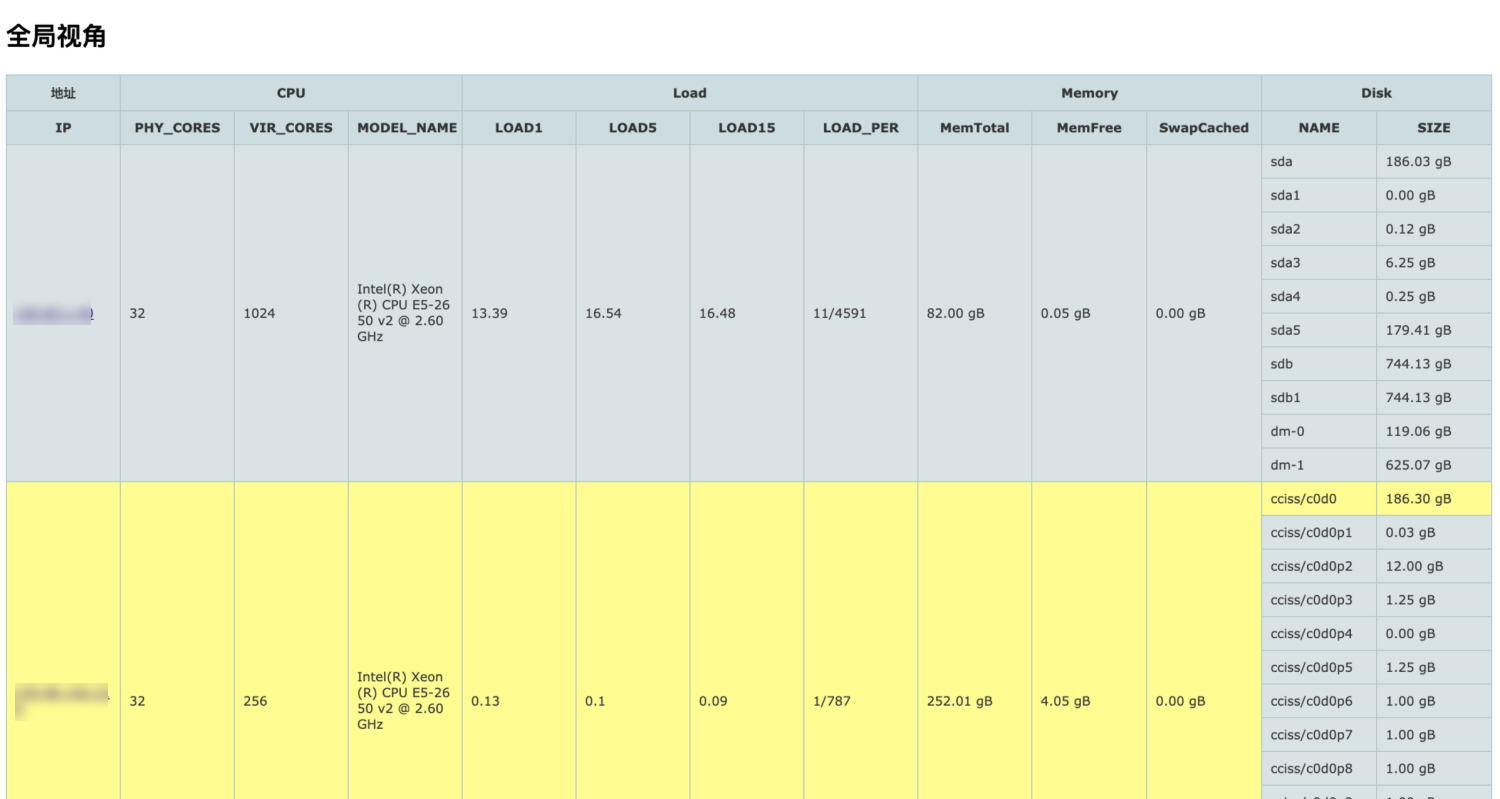

上傳分析
在確認本機資料無誤後,您可以將對應的序列化檔案上傳到雲遷移中心(CMH)的控制台中。
路徑:控制台->評估->資源調研->離線採集->IDC採集->上傳(傳送門)
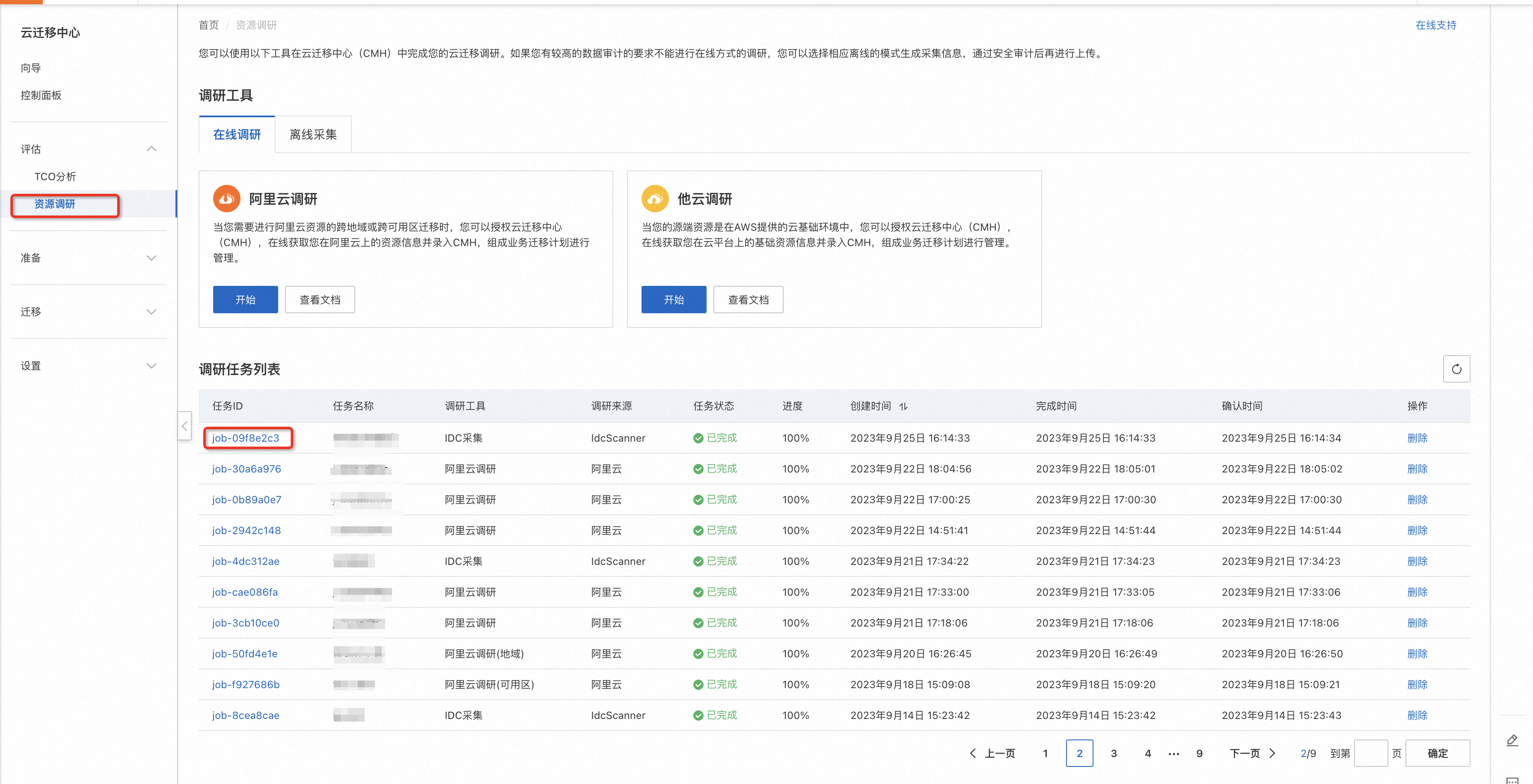
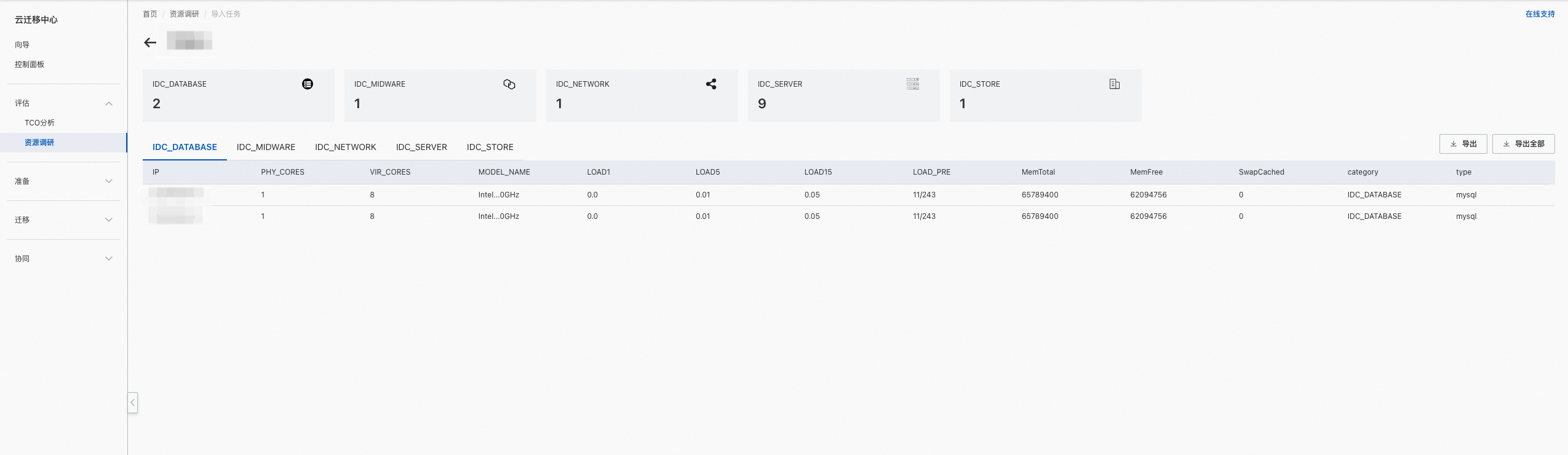
在完成匯入後您可以在平台上查看匯入任務,點擊任務ID後可以線上查看匯入的資源詳情。資源調研完成後會自動匯入到CMH的資源清單中。
